So schließen Sie Steam von Antivirus in Defender, Avast, AVG, Bitdefender, Malwarebytes, Kaspersky aus
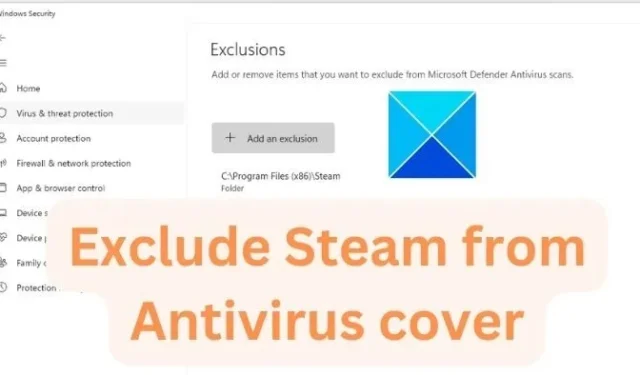
Es wird nicht empfohlen, bestimmte Dateien oder Ordner von Ihrem Antiviren-Scan auszuschließen, da dies Ihren PC potenziellen Risiken aussetzen könnte. Wenn jedoch Konflikte zwischen Ihrer Antivirensoftware und Steam auftreten, können Sie Steam vom Antivirenscan ausschließen. In diesem Beitrag erfahren Sie, wie Sie Steam vom Virenschutz in Windows Defender, Avast, AVG, Bitdefender, Kaspersky, Malwarebytes usw. ausschließen.
So schließen Sie Steam von Antivirus in Windows Defender aus
- Öffnen Sie das Startmenü und suchen Sie nach Microsoft Security
- Klicken Sie zum Öffnen, wenn es in der Liste angezeigt wird
- Klicken Sie aufViren- und Bedrohungsschutz
- Klicken Sie unter der Bezeichnung Viren- und Bedrohungsschutz auf Einstellungen verwalten.
- Scrollen Sie nach unten zu „Ausschlüsse“ und wählen Sie „ Ausschlüsse hinzufügen oder entfernen“.
- Klicken Sie auf die Schaltfläche „Ausschluss hinzufügen“ und wählen Sie „Ordner“ aus. Navigieren Sie zu Ihrem Steam-Verzeichnis und fügen Sie es hinzu.
So schließen Sie Steam von Antivirus in Avast aus
- Öffnen Sie Avast Antivirus und gehen Sie zu Menü > Einstellungen.
- Wählen Sie die Registerkarte „Allgemein“ und dann die Registerkarte „Ausnahmen“.
- Klicken Sie auf Ausnahme hinzufügen und fügen Sie dann den Pfad zu Ihrem Steam-Ordner hinzu.
So schließen Sie Steam von Antivirus in AVG aus
- Öffnen Sie AVG und klicken Sie auf Menü > Einstellungen.
- Suchen Sie auf der Registerkarte „Allgemein“ nach „Ausnahmen“ und klicken Sie auf „Ausnahme hinzufügen“.
- Wählen Sie die Datei oder den Ordner aus, die Sie ausschließen möchten (in diesem Fall das Steam-Verzeichnis) und klicken Sie auf OK.
Fügen Sie Steam zur Ausschlussliste in Kaspersky hinzu
- Öffnen Sie die Kaspersky-Einstellungen
- Wählen Sie Bedrohungen und Ausschlüsse aus
- Klicken Sie auf Ausschlüsse verwalten oder vertrauenswürdige Anwendungen angeben
Hier können Sie Ordner, Dateien oder ausführbare Dateien hinzufügen, deren Aktivität nicht überwacht wird.
So schließen Sie Steam von Antivirus in Bitdefender aus
- Öffnen Sie Bitdefender und klicken Sie im linken Bereich auf den Abschnitt „Schutz“.
- Klicken Sie im Antivirus-Modul auf das Zahnrad „Funktionen anzeigen“ > „Einstellungen“.
- Gehen Sie zur Registerkarte Ausschlüsse.
- Klicken Sie unter „Ausschlüsse für Dateien“ auf „Hinzufügen“ und fügen Sie den Pfad zu Ihrem Steam-Verzeichnis hinzu.
So schließen Sie Steam von Antivirus in Malwarebytes aus
- Öffnen Sie Malwarebytes für Windows und klicken Sie dann auf die Karte „Erkennungsverlauf“ .
- Klicken Sie auf die Registerkarte „Zulassungsliste“ und klicken Sie auf „Hinzufügen“ , um ein Element zur Zulassungsliste hinzuzufügen .
- Wählen Sie den Ausschlusstyp aus, den Sie hinzufügen möchten.
- Klicken Sie auf Hinzufügen und wählen Sie Ordner hinzufügen.
- Navigieren Sie zu Ihrem Steam-Verzeichnis und klicken Sie auf Ordner auswählen.
Denken Sie daran, Ihren Computer neu zu starten, nachdem Sie diese Änderungen vorgenommen haben, damit sie wirksam werden.
Während die meisten Antivirenprogramme es Ihnen ermöglichen, eine Datei oder einen Ordner als permanenten Ausschluss hinzuzufügen, wenn Sie eine Fehlerbehebung durchführen oder vorübergehend, empfehlen wir, den Ausschluss zu entfernen, wenn Sie fertig sind. Wenn Sie dies jedoch langfristig tun, ist es wichtig, bestimmte Programme anstelle von Ordnern zuzulassen, um das Risiko zu verringern.
Ist Antivirus schlecht für Spiele?
Nein, keines der Antivirenprogramme ist schlecht für Spiele; Es ist jedoch möglich, dass das Antivirenprogramm aufgrund strenger Regeln das Spiel oder einige der ausgehenden Verbindungen blockiert. Dies führt zu einem schlechten Spielerlebnis und Sie müssen die Regeln überprüfen und sie entfernen oder das Spiel als Ausnahme hinzufügen. Es ist jedoch bekannt, dass einige Antivirenprogramme die Spieleleistung verringern, wenn jede Datei, auf die zugegriffen wird, gescannt wird.
Warum wird „Virus erkannt“ angezeigt, wenn ich Steam herunterlade?
Antivirenprogramme markieren bekanntermaßen Software, die gemeldet wurde oder unerwünscht ist, als infiziert. Wenn Sie eine Kopie der Steam-App von einer inoffiziellen Quelle herunterladen oder die Kopie bereits infiziert ist, erkennt das Antivirenprogramm sie als Virus.



Schreibe einen Kommentar